Propaganda
A Microsoft não está mais brincando quando se trata de telefones: o Windows Phone 7 não alcança apenas o Android e o iPhone: em muitos aspectos, ultrapassou essas plataformas.
Se você acha que essa afirmação é absurda ou é o proprietário feliz do Windows Phone que sabe, você deve realmente ler “Noções básicas sobre o Windows Phone 7: Seu guia completo. ” Este manual ensina você a usar os muitos recursos do Windows Phones 7, além de dicas e truques para realizar praticamente tudo. É a maneira perfeita de descobrir como usar seu Windows phone, se você já possui um. Também é uma ótima maneira de decidir se você deve comprar um Windows Phone ou não, porque você aprenderá exatamente o que a plataforma pode ou não fazer.
Índice
§1. Introdução
§2? -? A Interface do Usuário Metro
§3? -? Contatos, Redes Sociais e Fotos
§4? -? O que a Microsoft traz para o Windows Phone
§5? -? Música e vídeo com o Zune
§6? -? Microsoft Office Mobile
§7 - - O Windows Phone Marketplace
§8? -? Jogos com Xbox Live
§9? -? Ajustando o seu Windows Phone
§10? -? Segurança do Windows Phone
§11? -? Internet, email e conectividade
§12? -? Equívocos Sobre o Windows Phone
§ 13 - Conclusão
§14? -? Apêndice
1. Introdução
Depois de anos lutando para fornecer um sistema operacional para usuários de smartphones, a Microsoft voltou ao mercado em 2010 com o Windows Phone. Uma visão totalmente nova dos sistemas operacionais de telefonia móvel, apareceu pela primeira vez em dispositivos da HTC, Samsung e LG e agora pode ser encontrada nos dispositivos mais recentes da Nokia.
Com a interface de usuário Metro baseada em blocos, o Windows Phone oferece uma alternativa ao iPhone e As linhas de ícones do Android e tornam a execução de algumas das tarefas mais comuns do smartphone rápida, fácil e satisfatório.
1.1 O que você precisa saber sobre o Windows Phone
Primeiras coisas primeiro: o Windows Phone NÃO é o Windows Mobile!

Lançado inicialmente para PDAs em 2000 como Pocket PC (retroativamente chamado de Windows Mobile Classic), o nome do Windows Mobile foi introduzido com a introdução de smartphones em 2003 e passou por vários lançamentos, todos com uma interface de usuário orientada por teclado ou caneta que devia muito ao sistema operacional Windows.
Ao longo dos anos, essa abordagem atraiu críticas: a Microsoft estava tentando "espremer" o Windows em um telefone celular ou PDA; certamente sua abordagem ao software desses dispositivos parecia refletir o modelo de desktop, com preços altos para aplicativos pouco usados.
A escrita estava na parede do Windows Mobile em 2007, quando a Apple lançou o iPhone; em 2008 e com a chegada dos primeiros aparelhos Android, fabricantes como HTC e desenvolvedores como SPB puderam vender a idéia de uma interface de usuário redesenhada para a plataforma. Graças a esse suporte e a uma comunidade leal de desenvolvedores, a plataforma conseguiu durar um pouco mais do que poderia ter.
Em vez de derrubar o machado imediatamente, a Microsoft lançou o Windows Mobile 6.5 e até anunciou o Windows Mobile 7, mas a reação morna ao primeiro resultou em uma repensação maciça.
1.2 Windows Phone 7 vs Windows Phone 7.5
Esse repensar, é claro, resultou no desenvolvimento do que era inicialmente conhecido como Windows Phone 7 Series (alterado em breve após o feedback), uma saída completa do Windows Mobile e de qualquer outro sistema operacional móvel no mercado.
Quando o Windows Phone 7 foi lançado em outubro de 2010, ele recebeu muitas críticas positivas e olhares de admiração para a interface do usuário... mas, curiosamente, ainda não estava pronto. A Microsoft percebeu que eles estavam tão atrasados em relação ao Android e iPhone que optaram por lançar seu novo sistema operacional móvel mais cedo, um movimento potencialmente perigoso.
Como resultado, faltavam os principais recursos agora esperados de um telefone celular, como copiar e colar, compartilhamento sem fio e suporte nativo à nuvem, para citar alguns.
Felizmente, após o lançamento do Windows Phone 7.5 no final de 2011 / início de 2012, esses problemas (e vários outros) foram resolvido, resultando em uma plataforma móvel vibrante e fácil de usar, suportada por alguns dos maiores fabricantes de dispositivos do mundo. mundo.
Vale ressaltar que todos os dispositivos de primeira geração podem ser atualizados para o Windows Phone 7.5, permitindo que todos os Windows Phones desfrutem dos mesmos recursos.
1.3 Fabricantes de aparelhos Windows Phone
A antiga plataforma Windows Mobile foi licenciada para uso em muitos dispositivos diferentes, de PDAs fabricados pela Dell a “superfones” HTC, aparelhos finos no estilo BlackBerry e telefones com tela sensível ao toque de baixa especificação. Basicamente: se você era uma empresa que construiu um telefone celular e precisava de uma plataforma, a Microsoft era a desenvolvedora a quem procurava. Novamente: é semelhante ao modelo de negócios de desktop da Microsoft ...

Com o lançamento do Windows Phone, no entanto, a Microsoft focou na qualidade e não na quantidade. O resultado disso é que apenas alguns desenvolvedores - aqueles capazes de atender às especificações do dispositivo e distribuir dispositivos com sucesso - foram convidados como parceiros.
As especificações mínimas do dispositivo Windows Phone 7.5 são:
• Tela multitoque capacitiva de 4 pontos com resolução WVGA (480 × 800).
• ARM v7 “Cortex / Scorpion” - Snapdragon QSD8X50, MSM7X30 e MSM8X55.
• GPU com capacidade de renderização DirectX9 de 256 MB de RAM com pelo menos 8 GB de memória Flash.
• Acelerômetro, sensor de luz ambiente, sensor de proximidade e GPS assistido.
• sintonizador de rádio FM.
• Seis botões de hardware dedicados: Voltar, Iniciar, Pesquisar na frente, uma câmera de dois estágios (iniciar e tirar fotos) e botões de volume na lateral e um botão de energia / suspensão normalmente encontrado na lateral (na borda superior do Nokia telefones).
(A maioria dos dispositivos disponíveis excede essas especificações.)
Samsung, LG, HTC e Nokia são os produtores dos dispositivos de maior destaque.
• Samsung: Foco, Foco S, Omnia 7, Omnia W
• LG: Quantum, Optimus 7
• HTC: troféu, Mozart, HD7, HD7S, Titan. Titan II (Lançado em março de 2012)
• Nokia: Lumia 710. Lumia 800, Lumia 900 (Lançado em março de 2012)
• Dell: Venue Pro
• Acer: Allegro
• ZTE: Tania
A disponibilidade para Windows Phone agora está amplamente disponível, com a segunda geração de dispositivos executando o Windows O Phone 7.5 (também conhecido como Tango) está entre os mais vendidos de muitas redes populares de telefonia móvel em todo o mundo mundo. Para obter mais informações sobre um modelo específico, acesse o site do desenvolvedor apropriado ou seu revendedor de telefones celular favorito.
2. A interface do usuário do Metro
Provavelmente, a coisa mais impressionante no Windows Phone é a Metro UI, uma interface que se baseia em blocos móveis em vez das tradicionais linhas de ícones que o iPhone ficou famoso.
Embora a exibição de um telefone com Windows Phone seja WVGA com resolução de pelo menos 480 × 800 pixels, o O número de cores usadas na tela inicial é restrito às cores de fundo e de destaque escolhido. Mas por que? Apenas o que está acontecendo com a interface do usuário do Metro?
2.1 Compreendendo o Metro
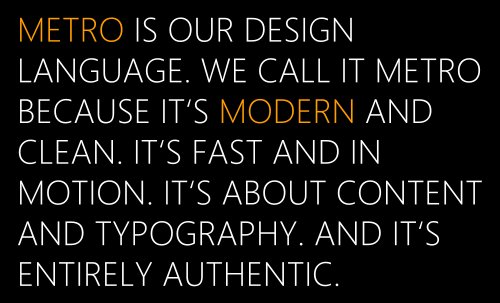
Concebida como uma interface de usuário que superaria a memória ruim do Windows Mobile e tornaria o experiência de usar um telefone com tela sensível ao toque agradável, rápido e fácil, o Metro é funcional e fácil de Compreendo.
Empregando a impressionante fonte Segoe WP, a UI do Metro torna o Windows Phone o mais memorável de se ver. Se você está acostumado a abrir menus tocando nos ícones de configurações ou vendo os recursos de um aplicativo para dispositivos móveis espremido desconfortavelmente nos limites da tela 480 × 800, você verá algo novo no Windows Telefone.
Em vez de forçar ícones em uma única tela, os aplicativos nativos e de terceiros do Windows Phone tiram proveito de um fino faixa de exibição de imóveis no lado direito da tela para sugerir o fato de que há mais visto. Essa dica solicita que o usuário deslize o polegar ou o dedo da direita para a esquerda para exibir a próxima tela do layout de panorâmica horizontal.
2.2 Interagindo com o Metro
Existem várias maneiras pelas quais você precisa usar os dedos para interagir com a interface do usuário do Metro. Além disso, a interface apresenta algumas inovações com as quais você inicialmente não estará familiarizado.
Primeiro de tudo: são necessários vários gestos com os dedos. O mais óbvio deles é o toque, usado para iniciar aplicativos; gesto antigo para algumas tarefas, como abrir um menu de contexto ou mover um bloco. Também estão disponíveis toques com vários dedos para usar o teclado e o teclado.
Deslizar da esquerda para a direita e da direita para a esquerda permite acessar telas adicionais nos aplicativos você usa, enquanto o "aperto" do polegar e do indicador é usado para ampliar e reduzir páginas da Web e fotos.
Por fim, fique de olho nas elipses (“…”) que indicam que um menu está oculto. Ao tocar ou arrastar esses pontos, você pode visualizar as opções disponíveis para esse aplicativo.
O teclado aparecerá em qualquer página da web ou aplicativo quando a entrada de texto for necessária. Por padrão, ele aparecerá no seu idioma padrão; o teclado principal exibirá caracteres minúsculos, a tecla shift mudará para maiúsculas e o botão "& 123" exibirá símbolos. Você notará algumas teclas de atalho úteis, como “.com” - toque e segure para escolher outros domínios comuns de nível superior, como .net ou .org.
Ao digitar, você verá rapidamente várias opções de preenchimento automático - você pode tocar nelas para adicioná-las à frase atual. Os erros de ortografia são destacados com uma linha ondulada vermelha e podem ser tocados para solicitar ao telefone que faça sugestões de ortografia correta.
Caso deseje alterar o idioma, abra Configurações> Teclado, onde você encontrará várias opções. No botão Configurações de digitação, na mesma tela, você poderá configurar como o Windows Phone verifica ortograficamente seus e-mails e documentos.
2.3 Botões de hardware
Além de toques e menus, você precisa estar ciente dos botões de hardware no seu Windows Phone. Existem sete no total: três "teclas de função" na parte frontal do dispositivo e mais quatro botões de hardware na lateral.
As teclas programáveis são:
• Voltar - envia o usuário de volta uma tela; quando mantido exibe o alternador de tarefas.
• Iniciar - leva você de volta à tela inicial de qualquer outro modo de exibição ou aplicativo.
• Pesquisar - abre a ferramenta de pesquisa do Bing.
Na borda do seu telefone, as teclas de hardware são as seguintes:
• Botão liga / desliga - liga ou desliga a tela pressionando rapidamente; desliga o telefone quando está em espera.
• Volume para cima e para baixo.
• Botão da câmera de função dupla - inicia a câmera, também usada para tirar fotos.
Estar familiarizado com as teclas programáveis é particularmente vital para uma interação bem-sucedida com o Metro.
2.4 Azulejos e azulejos ao vivo
Maiores do que os ícones encontrados em outras plataformas, os blocos são essenciais para o design do Metro, permitindo fácil interação (eles são grandes o suficiente para nós, com dedos grandes e polegares) e espaço suficiente para exibir em formação. O Windows Phone não precisa de barras de status e áreas de notificação: tudo é apresentado no bloco relevante.

Por exemplo: os compromissos são exibidos no bloco do calendário; as informações de rede social são exibidas no bloco Me; as chamadas perdidas e sua rede móvel atual estão listadas no bloco Telefone.
Alguns blocos apresentam informações estáticas; outros estão mudando regularmente, dependendo das informações exibidas. A maioria dos blocos nativos pode ser descrita como Live Tiles, enquanto alguns aplicativos de terceiros também fornecem atualizações dessa maneira ou por meio de notificações pop-up.
O melhor desses ladrilhos é que eles podem ser movidos pela tela Iniciar; você pode ter quantos quiser, embora no Windows Phone 7 e 7.5 também possa usar a torneira e a tela Iniciar se limite à orientação retrato.
2.5 Hubs
Uma rápida olhada na tela do Windows Phone revela um punhado de blocos que ocultam muitas funções - os Hubs.
Esses blocos funcionam como uma porta de entrada para várias funções e recursos que foram organizados de maneira lógica e simples para permitir o uso rápido, eficaz e agradável do telefone. Por exemplo: enquanto o Marketplace Hub oferece acesso a aplicativos, jogos e música, o Pictures Hub permite que você veja as fotos que você tirou no telefone, as enviadas por amigos na sua rede social e a edição de fotos apps.
O agrupamento de aplicativos e recursos dessa maneira permite que a tela do Windows Phone permaneça limpa, funcional e organizada.
2.6 Lista de aplicativos
Em vez de rolar por várias grades de ícones de aplicativos, o Windows Phone permite que você encontre facilmente o aplicativo que procura, usando a lista de aplicativos ou a tela Iniciar.
Um toque na seta no canto superior direito exibirá uma lista de aplicativos instalados - em cores! A partir daqui, você pode encontrar facilmente o que precisa rolando para cima e para baixo. Melhor ainda, quando a lista começar a ficar muito longa para percorrer, você notará que os aplicativos estão agrupados em ordem alfabética em pequenos blocos rotulados como A-Z. Tocar em uma delas abrirá uma exibição em grade, de onde você pode pular para aplicativos que começam com essa letra; por exemplo, você pode tocar em Y para encontrar o aplicativo do YouTube.
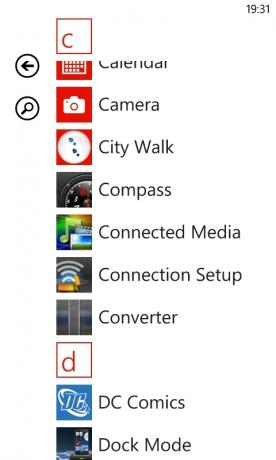
A beleza do Windows Phone é que tudo é rápido - com as tarefas da UI do Metro que podem levar vários minutos em outras plataformas, são fáceis.
2.7 Metro UI = Simplicidade
Como você pode ver, há um esforço conjunto dos desenvolvedores do Windows Phone e da equipe por trás da UI do Metro para produzir uma interface com o usuário e um sistema operacional o mais fácil possível de usar.
No entanto, isso não significa que a funcionalidade seja sacrificada. Você pode executar praticamente todas as mesmas tarefas com um Windows Phone e com um dispositivo BlackBerry, iPhone ou Android. Se você precisa usar um processador de texto, enviar e-mails, carregar páginas da web, desfrutar de streaming de música, usar o telefone como um navegador de satélite ou fazer upload instantâneo de novas fotos no Facebook, você pode fazê-lo sem esforço.
3. Contatos, Redes Sociais e Fotos
A primeira coisa que alguém faz com um telefone é fazer uma ligação - afinal, essa é a principal função do dispositivo!
Obviamente, com o Windows Phone, há muitas coisas que você pode fazer além de ligar, enviar mensagens de texto ou enviar por e-mail para pessoas da sua lista de contatos. Você pode verificar o status de um contato do Facebook ou enviar um Tweet; Como alternativa, você pode verificar as fotos no Facebook, navegar por conta própria ou tirar e fazer upload de novas fotos.
Todas essas coisas são fáceis de acessar e interagir, cortesia do People Hub.
3.1 O Hub de Pessoas
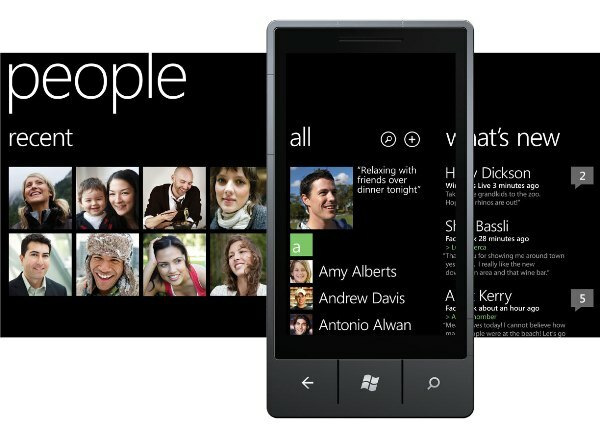
Se você estiver procurando um contato para ligar, enviar texto, e-mail, Tweet ou mensagem usando o Facebook, sua primeira parada deve ser o People Hub.
Facilmente identificado por meio da grade em constante mudança de fotos de perfil, o People Hub coleta todos os dados sobre seus contatos de várias redes e índices sociais, permitindo agrupá-los em um único perfis.
Navegar no People Hub é fácil. Sob o cabeçalho Todos, você encontrará uma lista de contatos, agrupados por blocos alfabéticos que podem ser tocados para pular a lista como na lista de aplicativos. A abertura de um contato revelará uma foto do perfil, números de telefone, endereços de e-mail e outros dados, como endereço comercial. Você também pode definir um toque para cada contato e verificar as atualizações mais recentes das redes sociais, se desejar.
As redes sociais são um elemento muito importante do Windows Phone. Por meio do Hub de pessoas, a tela Novidades, onde são exibidos os vários status da rede social do seu contato. Ao deslizar novamente, a página Recente será exibida, onde os contatos com os quais você interagiu nos últimos dias são listados para facilitar o acesso.
3.2 Facebook, Twitter, LinkedIn, Google e Windows Live
A visualização e a interação com as redes sociais no Windows Phone ocorrem inteiramente no People Hub (embora aplicativos dedicados estejam disponíveis para Facebook, Twitter e LinkedIn). Na tela O que há de novo, você pode verificar as atualizações - status do Facebook, Tweets interessantes etc. - e use o pequeno símbolo + para deixar um comentário ou simplesmente "Curtir" o item.
Ao tocar no nome do pôster, entretanto, você pode ver todas as atualizações recentes, os detalhes do perfil e as fotos que eles compartilharam em qualquer uma das redes sociais configuradas.
Você também pode interagir com essas redes através do bloco Me, uma extensão do People Hub que se concentra exclusivamente em você. Essa tela exibe seu perfil, listando as redes sociais que você configurou e suas estatísticas mais recentes. Você pode postar uma mensagem em qualquer rede social inscrita, usar uma ferramenta de check-in e definir seu status de bate-papo.
Além disso, você pode verificar a tela Notificações para visualizar quaisquer mensagens, comentários e respostas de seus contatos sociais. contatos e fique de olho nas atualizações das várias postagens e nas quais você esteve envolvido por meio do O que há de novo tela.
Mas como você adiciona uma rede social?
Há duas maneiras de fazer isso. Primeiro: você pode abrir o People Hub, toque nas elipses e selecione Configurações. A partir daqui, role para baixo até Adicionar uma conta e selecione sua rede social preferida à qual se conectar, inserindo as credenciais (nome de usuário, senha) quando solicitado. Enquanto o telefone tiver uma conexão com a Internet, você poderá entrar e sincronizar.
Redes sociais diferentes adicionam detalhes diferentes ao seu telefone:
• Windows Live: imagens de perfil, detalhes de contato, atualizações de status
• Facebook: imagens de perfil, detalhes de contato, atualizações de status
• Google: imagens de perfil, detalhes de contato
• Twitter: imagens de perfil, atualizações de status
• LinkedIn: imagens de perfil, detalhes de emprego, atualizações de status.
Com tantas origens para os detalhes que preenchem o People Hub, é claro que há uma chance de os dados serem duplicados ou desnecessariamente ocupados.
Felizmente, os desenvolvedores do Windows Phone pensaram nisso!
3.3 Adicionando, sincronizando, editando e mesclando contatos
Existem diferentes maneiras pelas quais os contatos podem aparecer no seu telefone.
O mais óbvio é o método de importação do SIM, ideal para quem armazenou seus contatos no SIM em um dispositivo anterior. Usando o People Hub, toque ou arraste as elipses para acessar a página Configurações e use o botão "Importar contatos do SIM" para adicionar nomes e números de seus contatos ao Windows Phone.
Adicionar um novo contato é uma simples questão de abrir o People Hub e tocar no botão "+" na parte inferior da tela. Selecione Novo contato para continuar e escolha seu local preferido para os detalhes serem armazenados - no Windows Live ou no Google. (O contato não precisa ter nenhuma dessas contas - isso é apenas para fins de armazenamento em nuvem).
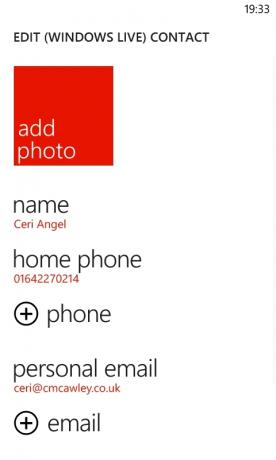
Com sua escolha, selecione a seção relevante para adicionar um nome, número de telefone, endereço de e-mail etc. Se uma foto da pessoa for salva no telefone, selecione Adicionar foto para adicioná-la ao contato. Lembre-se de tocar em "Salvar" quando terminar.
Como o Windows Phone usa armazenamento em nuvem para salvar contatos, a sincronização deve ocorrer automaticamente sempre que você fizer uma alteração e seu telefone estiver conectado à Internet. Se você tiver contatos salvos no Windows Live ou no Google, eles serão adicionados quando você adicionar os detalhes de login apropriados.
Se você precisar editar um contato a qualquer momento, basta abrir o perfil e selecionar a opção "Editar" para fazer as alterações, lembrando-se de tocar em "Salvar" quando terminar.
Descartar contatos é igualmente simples - abra o perfil, toque ou arraste as elipses e selecione Excluir.
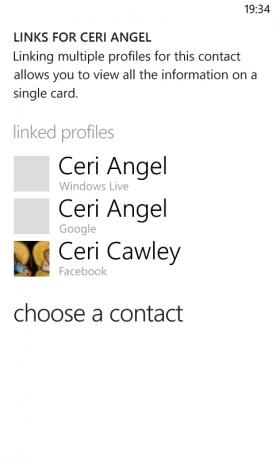
Se você tiver um contato duplicado no telefone, poderá mesclar todos os registros desse indivíduo em um usando a ferramenta Link. Comece abrindo o People Hub e verificando várias entradas (algumas podem ter o sobrenome como primeiro nome, por exemplo) e, em seguida, use a opção "Link" para exibir os links sugeridos que o Windows Phone detectou. Se não houver, use a opção “Escolha um contato”, role sua lista de pessoas e toque na que você deseja adicionar.
Se você vincular alguém com erro, basta tocar e segurar o perfil vinculado para exibir a opção Desvincular e usar isso para descartá-los.
3.4 Mensagens com SMS e Facebook
Ao abrir um contato, você verá que existem várias opções; se você tiver o endereço de email, poderá usar a opção Enviar email; com o número de telefone armazenado, você pode escolher ligar para telefone ou ligar para celular.
Se o contato tiver um perfil no Facebook, você poderá selecionar Escrever na parede, mas o Windows Phone 7.5 possui um sistema de mensagens muito legal que permite alternar entre o Facebook, o Windows Live e o SMS.
Por exemplo, você pode iniciar uma conversa de mensagem de texto SMS com um contato, mas decide economizar dinheiro levando a conversa para o bate-papo do Facebook ou o Windows Live Messenger. Enquanto o seu contato tiver uma dessas contas e estiver sincronizado com o seu telefone, você poderá usar o botão "Alternar" no segmento de mensagens para trocar para o seu meio preferido. O fluxo da mensagem não é interrompido, para que você possa acompanhar o que estava falando anteriormente.
3.5 The Pictures Hub (câmera, fotos e compartilhamento)
Existem dois lados no Hub de imagens: a câmera e as próprias imagens.
Para tirar uma foto com um Windows Phone, mantenha o botão da câmera na lateral do telefone para iniciar a câmera. Em seguida, enquadre a foto e pressione o botão da câmera novamente para tirar uma foto. Você também pode tocar na tela para tirar a foto.
Você também notará uma ferramenta de zoom (botões + e -), bem como um botão de configurações para alterar a resolução, medição, efeitos e flash; lembre-se de usar a opção Salvar configurações depois de fazer uma alteração. Observe também que você pode alternar para o modo de câmera de vídeo através do pequeno ícone da câmera no canto superior direito do visor.
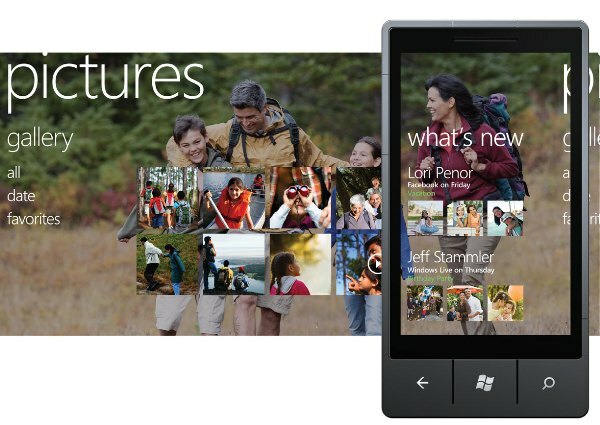
Depois de tirar uma foto, você pode deslizar o dedo pela tela da esquerda para a direita para voltar e visualizá-la; você pode ver todas as fotos recentes dessa maneira. Provavelmente, é preferível clicar no botão Iniciar e abrir o Hub de imagens, se você quiser gastar considerável tempo olhando fotos em um Windows Phone, no entanto, porque oferece uma melhor interface.
Através do Hub de imagens, você terá a opção de visualizar fotos em seu telefone, ver imagens compartilhadas por amigos nas redes sociais e iniciar os aplicativos de ajustes de imagem que você baixou.
A seção de visualização principal é dividida em quatro filtros - rolo da câmera, álbuns, data e pessoas - para que você possa encontrar facilmente o snap que está procurando. Você notará que o Hub de imagens e seu bloco da tela inicial têm uma imagem de plano de fundo da sua coleção. Isso pode ser ajustado no menu de reticências, onde você pode tocar em “Escolher fundo” para aplicar uma imagem específica, “Aleatório fundo” para que o telefone escolha aleatoriamente uma foto ou acesse a visualização “Configurações”.
A partir daqui, você pode ajustar o comportamento da câmera, incluindo informações de localização nas imagens e controlar como o botão da câmera se comporta.

Também é na tela Configurações que você pode determinar o aspecto de rede social da câmera do seu telefone. Na parte inferior do menu, existem duas opções. O primeiro é "Carregar automaticamente no SkyDrive"; isso manterá uma cópia de suas fotos na nuvem, útil se você não tiver acesso regular a um computador (é possível sincronizar com o Zune) ou apenas deseja manter cópias.
A segunda opção é escolher uma "Conta de compartilhamento rápido". Três opções estão disponíveis aqui, SkyDrive, Facebook e Twitter. O que é um compartilhamento rápido? É o simples ato de tirar uma foto e enviá-la ao seu serviço favorito para amigos, familiares e seguidores.
Você pode fazer upload de uma foto para qualquer um desses serviços em segundos, tirando uma nova foto e deslizando de volta para visualizá-la ou visualizando no Hub de imagens. Simplesmente abra o menu de reticências e selecione Compartilhar no Facebook (ou SkyDrive ou Twitter) e você será solicitado a adicionar uma legenda; você também pode adicionar uma tag. Quando terminar, clique em Upload e em 10 segundos - dependendo da velocidade da sua conexão com a Internet - a imagem estará presente em sua rede social preferida!
3.6 Não se esqueça - também é um telefone!
Quando você toca no ladrilho do telefone pela primeira vez, ele o leva ao teclado, esperando que você digite um número. Toque em "Ligar" para continuar ou "Salvar" para adicionar o número aos seus contatos. O uso subseqüente do telefone será padronizado para a exibição do histórico, para que você possa ligar rapidamente para números discados anteriormente ou retornar chamadas.
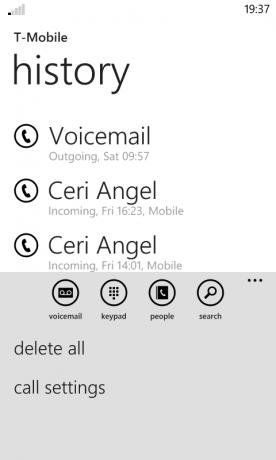
Uma coisa a ser observada na tela do histórico de chamadas: você precisa tocar no ícone do telefone à esquerda do nome do contato, porque tocar no próprio contato abrirá seus detalhes.
Os botões no menu na parte inferior da tela oferecem recursos adicionais - o botão "Correio de voz" chama seu correio de voz, enquanto o botão "Teclado" permite fazer chamadas. O botão "Pessoas" abre seus contatos, enquanto o botão Pesquisar permite encontrar contatos no seu histórico de chamadas.
Através das elipses, você pode expandir o menu e usar a opção Excluir tudo para limpar o histórico. Enquanto isso, a opção Configurações de chamada permite que você verifique e edite seu número de correio de voz, escolha como o identificador de chamadas deve ser exibido, ative e desative a Chamada encaminhamento, ative ou desative a Assistência Internacional (uma ferramenta útil para corrigir erros comuns ao discar números internacionais) e defina um PIN para seu SIM cartão.
Ao fazer uma chamada, pode ser necessário alternar para o modo alto-falante ou colocar a chamada em espera;
isso pode ser feito tocando no botão de grade do menu ao lado do botão Encerrar ligação. Devemos
você precisa silenciar a chamada ou adicionar outra pessoa à conversa, também pode usar esta opção e, se houver algum requisito para inserir números (por exemplo: pode ser necessário negociar um sistema de menus ao ligar para o departamento de atendimento ao cliente), você pode tocar no botão de grade do menu novamente para retornar ao teclado.
4. O que a Microsoft traz para o Windows Phone
Os usuários do iPhone têm a vantagem do Siri, iTunes, iCloud e todos os outros serviços incríveis fornecidos pela Apple; Os proprietários de Android podem desfrutar de mapas do Google, Google Docs, Gmail e muito mais. Os proprietários do Windows Phone têm ao seu alcance uma variedade de excelentes aplicativos e serviços nativos que aprimoram a funcionalidade do seu dispositivo.
O Bing fornece ferramentas de pesquisa universal que ajudarão você a encontrar pontos de interesse locais, identificar músicas, digitalizar códigos de barras e pesquisar na web com sua voz.
A voz é uma parte forte do Windows Phone, que apresenta várias opções de viva-voz, desde a pesquisa por voz até a abertura de aplicativos, chamadas e mensagens de texto.
Por fim, o Windows Live é um elemento essencial do Windows Phone 7.5, permitindo que os usuários verifiquem e-mails, usem bate-papo online, acesse o Windows Phone Marketplace, armazene dados no armazenamento em nuvem SkyDrive, rastreie um telefone perdido e muito Mais.
4.1 Bing!
A pesquisa é um elemento essencial do Windows Phone e isso é representado pelo Bing, o mecanismo de pesquisa da Microsoft, que pode ser acessado usando o botão Pesquisar no canto inferior direito do seu aparelho. Quando você inicia a ferramenta, ela exibe a "imagem do dia", juntamente com algumas áreas destacadas que você pode toque para revelar informações sobre a foto (existe um recurso semelhante na versão do navegador de desktop da pesquisa motor).

Usando o campo de pesquisa, você pode retornar resultados da Web e de notícias relevantes recentes. Deslize para a esquerda e a direita para obter imagens e informações locais.
Mais dados locais podem ser encontrados na página do Bing pressionando o botão Scout. Ele encontrará lugares para comer e beber, lugares para visitar ou visitar, lojas que você talvez queira experimentar e um mapa de sua área imediata - muito útil para encontrar lugares para comer em uma nova cidade ou cidade.
Enquanto isso, a opção Música funciona de maneira semelhante ao popular aplicativo Shazam, determinando o nome de uma peça de música que você reproduz ou canta no telefone. Você também tem a opção de comprar a faixa. Você pode verificar pesquisas anteriores através da opção Histórico da música no menu de reticências.
O Vision é uma excelente adição ao Windows Phone 7.5, permitindo que você escaneie códigos de barras e tags da Microsoft com a câmera do seu telefone e encontre as informações relacionadas quase instantaneamente.
4.2 TellMe sobre fala…
Várias ferramentas de voz estão disponíveis no Windows Phone. Um deles é encontrado na ferramenta de pesquisa do Bing, que pode ser ativada tocando no ícone do microfone. Tudo o que você precisa fazer é indicar o termo que deseja pesquisar e o Bing o converterá em texto e o enviará.
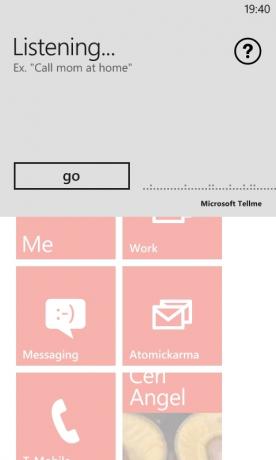
Outras opções de voz estão disponíveis. Por exemplo: se você estiver com o telefone conectado ao sistema de áudio para chamadas em viva-voz, normalmente ainda precisará usar as mãos para discar um número. No Windows Phone, no entanto, basta pressionar o botão Iniciar e indicar "Ligar... [contato]" ou "Ligar... [número de telefone]". Usando o mesmo método, você pode abrir aplicativos: "Abrir calendário", por exemplo.
Com o Windows Phone 7.5, a Microsoft adicionou o TellMe, um serviço semelhante ao Siri que pesquisa na Web para retornar respostas úteis via Bing. Mantendo pressionado o botão Iniciar ou usando a opção Pesquisa por voz, você pode pesquisar itens como “calorias em um saco de batatas fritas”. Enquanto houver uma conexão com a Internet (necessária para todos os serviços de voz), seu telefone exibirá os resultados no navegador.
Por fim, não ignore a vantagem das mensagens de voz. Quando uma mensagem de texto é recebida e o telefone está bloqueado, a mensagem e o remetente serão anunciados; você terá a chance de ler ou ignorar a mensagem usando um comando de voz. Você pode receber uma resposta, se necessário, ditada por você e traduzida em texto pelo telefone. Uma nova mensagem de voz pode ser criada por você na tela de mensagens tocando no ícone do microfone.
As configurações para essas funções podem ser encontradas em Configurações> Fala. Por exemplo, você pode desativar as confirmações de áudio ou a leitura de mensagens de texto, exceto em circunstâncias especiais, como ao usar um fone de ouvido Bluetooth.
4.3 SkyDrive / Windows Live
Outro presente duradouro da Microsoft para o Windows Phone é a integração com os vários serviços do Windows Live, como email, calendário e SkyDrive.
As contas de email do Windows Live / Hotmail são sincronizadas automaticamente, para que você sempre tenha acesso ao Windows Live messenger e a agenda do seu telefone também será sincronizada - particularmente útil se você usar o Outlook ou o Windows Live Mail na área de trabalho computador.
Além disso, existe a solução de armazenamento em nuvem, SkyDrive. Com uma conta do Windows Live, você pode sincronizar todas as fotos e vídeos gravados no armazenamento do SkyDrive, ideal para evitar problemas, caso o telefone seja danificado, perdido ou roubado. Além disso, fornece um local para documentos do Microsoft Office que você cria no seu telefone; eles podem ser abertos através de um navegador da Web de desktop ou baixados e salvos no seu computador, se necessário.
Você simplesmente não pode obter a melhor experiência de um Windows Phone sem uma conta do Windows Live ou do Xbox Live, assim como não pode obter um telefone Android sem uma conta do Google.
5. Música e vídeo com Zune
Os telefones celulares são cada vez mais usados como dispositivos multimídia, e é fácil entender o porquê. Com vastas quantidades de capacidade de armazenamento e processamento - para não mencionar a reprodução de áudio de qualidade e alta monitores de resolução - você pode desfrutar de suas músicas, programas e filmes favoritos quando e onde quiser gostar. O Music + Videos Hub apresenta uma versão do software vista no antigo dispositivo media player Zune HD.
Graças à loja Zune e ao cliente de desktop, os usuários podem baixar e sincronizar músicas com seus telefones. Além disso, o software é usado para sincronizar fotos e vídeos gravados no telefone com o computador host.
O Zune pode ser baixado da Web antes de conectar o telefone ao PC pela primeira vez, ou você pode simplesmente conectar o telefone usando o cabo USB e aguardar o prompt.
5.1 Usando o media player Zune
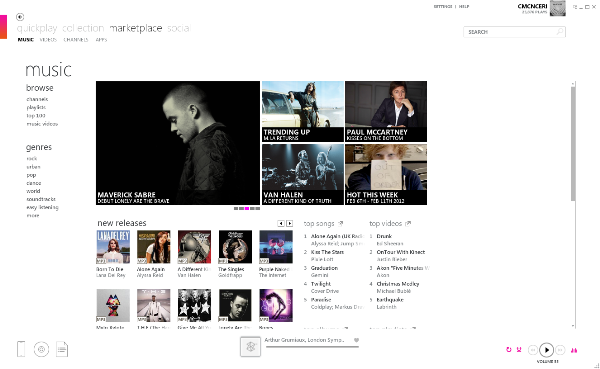
disponível a partir de www.zune.net, o Zune media player e o cliente de sincronização são vitais para tirar o máximo proveito do Windows Phone. Um aplicativo muito melhor que o Windows Media Player, o Zune é fácil de usar e apresenta uma versão da interface do usuário Metro. Graças à sua capacidade de sincronizar mídia com um Windows Phone, além de fornecer uma interface para a loja Zune e no Windows Phone Marketplace (mais sobre isso mais tarde), o Zune pode ser considerado o “iTunes do Windows Telefone."
Depois de baixar e instalar o player, você deverá fazer login. Use os mesmos detalhes inseridos no seu Windows Phone - normalmente uma conta do Windows Live ou talvez uma conta do Xbox - e aguarde enquanto os detalhes são atualizados. A próxima etapa envolverá o cliente verificar as bibliotecas de perfil do Windows em busca de música, mas você pode interromper isso e fornecer locais alternativos em Configurações> Software> Bibliotecas.
O player Zune está claramente organizado, graças a um menu e um botão voltar no canto superior esquerdo. O menu padrão - usado para encontrar músicas na sua biblioteca ou acessar a loja Zune - terá a entrada de telefone adicional listada sempre que o dispositivo estiver conectado.
5.2 Sincronizando com o cliente de desktop Zune
Quando você conecta o telefone ao computador, duas coisas acontecem:
1. Você não poderá usar a câmera, o Hub de Música + Vídeos, o Hub de Imagens ou o Windows Phone Marketplace.
2. O cliente Zune será iniciado.
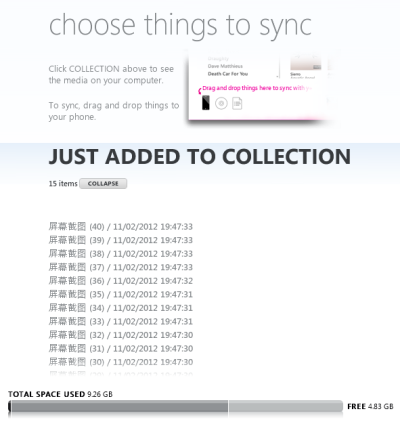
Se esta é a primeira vez que você conecta os dispositivos, você verá notificações para a instalação de drivers. Em seguida, você será solicitado pelo Zune para estabelecer um relacionamento com o telefone designando um nome para o aparelho. Feito isso, a sincronização começará.
Várias opções estão disponíveis no botão "Exibir opções de sincronização" (também disponível em Configurações> Telefone> Opções de sincronização) onde você encontrará as configurações necessárias para gerenciar como músicas, vídeos, fotos e podcasts são sincronizados com o seu dispositivo. Você também pode apagar todo o conteúdo e esquecer este telefone se quiser começar de novo.
Também é possível gerenciar o espaço no seu Windows Phone usando o cliente Zune. Você pode verificar a quantidade de armazenamento disponível no dispositivo em Configurações> Sobre, ou pode voltar sua atenção para a barra do pé do cliente Zune na tela Telefone.
Aqui, você deve ver um medidor exibindo quanto espaço está reservado (normalmente para aplicativos) e em uso e quanto está disponível para vídeos, músicas e fotos adicionais. Obviamente, isso é útil para saber quando você decide quais álbuns ou videoclipes serão transferidos para o seu telefone para serem desfrutados posteriormente.
Ao sincronizar o Windows Phone, você notará que ele exibe uma lista de itens que foram adicionados ao seu computador a partir do dispositivo. Esses (geralmente fotos ou vídeos) podem ser visualizados no Zune, onde podem ser reproduzidos como uma apresentação de slides ou editados na Windows Live Photo Gallery (se estiver instalada no seu computador).
Através do botão Exibir opções de sincronização, você também pode configurar como as imagens são armazenadas, vídeos codificados e até determinar quanto espaço deve ser reservado no telefone para adicionar seus próprios dados. Através do Wireless Sync, você também pode evitar a conexão do telefone ao computador!
A sincronização manual com o Windows Phone também é fácil. Primeiro, verifique se o dispositivo está conectado e a tela Telefone aberta no Zune. Em seguida, abra o Windows Explorer e encontre os arquivos que deseja sincronizar, clique com o botão esquerdo do mouse e arraste-os para o cliente Zune, soltando os arquivos no pequeno ícone do telefone no canto.
5.3 Música transmitida com Zune, Last.fm e Nokia Music
O Windows Phone oferece várias oportunidades para apreciar música transmitida em seu telefone. Se você não possui uma coleção enorme de MP3s ou não possui um PC ou Mac, pode aproveitar o Zune e outros serviços para transmitir ótimas músicas no seu telefone.

O serviço Zune oferece a capacidade de navegar na loja online e baixar faixas para o seu telefone; praticamente como você esperaria. No entanto, com o Smart DJ ativado, você também pode pagar uma assinatura para transmitir músicas para o seu telefone com base nas faixas que você já possui. Isso é cobrado da sua conta do Windows Live; você precisará de um cartão de crédito ou débito para isso e para comprar aplicativos e jogos.
Música grátis é possível, mas não via Zune. Felizmente, existem alguns aplicativos que você pode usar para isso. Vocês no Reino Unido e na Europa podem tirar proveito da Last.fm; Embora este serviço exija uma assinatura anual para uso no Android e iPhone, os proprietários do Windows Phone podem usá-lo para que você possa desfrutar gratuitamente! Novamente, este é um serviço que transmite conteúdo com base nas músicas que você indica
Os proprietários dos novos Nokia Windows Phones também terão a chance de usar o Nokia Music, um ótimo aplicativo semelhante ao Last. fm, que oferece ótimas opções de músicas da enorme biblioteca de músicas da Nokia, totalmente gratuita.
Finalmente, você pode transmitir música da maneira antiga para o seu Windows Phone, graças à antena FM!
5.4 Windows Phone e podcasts
Um dos usos mais populares para telefones celulares é desfrutar de podcasts. Como o Zune vem com a capacidade de se inscrever nesses downloads, você pode ouvir podcasts de vários assuntos. Eles são baixados automaticamente para o seu telefone sempre que você sincroniza, permitindo que você fique sempre atualizado com os podcasts mais recentes.

A inscrição é fácil - basta encontrar o feed RSS do podcast em questão e abrir Coleção> Podcasts no Zune. Clique em Adicionar um podcast favorito, digite o URL e clique em Inscrever-se. Nos próximos instantes, o Zune fará o download dos arquivos para o seu computador, pronto para sincronizar com o seu telefone.
Podcasts sincronizados podem ser encontrados e reproduzidos através do Hub Music + Videos.
5.5 Usuários de Mac
O Windows Phone não está disponível exclusivamente para proprietários de desktops Windows. Se você possui um Mac, ainda pode tirar proveito da sincronização de mídia usando o Windows Phone 7 Connector for Mac fácil de usar.
Disponível na Microsoft [No Longer Available], você pode baixar essa ferramenta (execute o arquivo DMG para instalar) e usá-la no lugar do Zune. Embora não haja acesso ao Windows Phone Marketplace, você pode usá-lo para sincronizar mídias do iTunes biblioteca no Windows Phone, compartilhe imagens do telefone no Mac e instale atualizações para o seu telefone.
6. Microsoft Office Mobile
Os aparelhos Windows Phone não são apenas telefones, redes sociais e dispositivos multimídia. Juntamente com todas as coisas divertidas, há oportunidades para realizar um trabalho real, cortesia do hub do Office.
Apresentando excelentes versões móveis do OneNote, Word, Excel e PowerPoint, o Microsoft Office Mobile é complementado por Funcionalidade do Exchange para contas de email e capacidade de compartilhar documentos por email, SharePoint, Office 365 ou SkyDrive.
6.1 Os pontos fortes do OneNote
Você já viu o anúncio do Microsoft Windows TV em que um pai faz compras, usando o OneNote como lista de compras apenas para ver os itens atualizados com infinitos doces e guloseimas por duas crianças travessas no PC em casa?
Isso é possível graças ao excelente recurso de sincronização do OneNote, possível devido à nuvem. O aplicativo possui a capacidade de fazer listas, tocar pensamentos no teclado do Windows Phone e até gravar memorandos que podem ser salvos e sincronizados com a sua conta SkyDrive. O melhor de tudo: se você usa o Office em casa, pode sincronizar o mesmo arquivo do OneNote entre o PC, o SkyDrive e o Windows Phone. Basta abrir o hub do Office, deslize para a seção OneNote e pressione + para começar a usar um novo notebook.
6.2 Usando o Word no Windows Phone
Se você planeja digitar algo mais aprofundado ou deseja editar um documento existente, não se preocupe: o Microsoft Word Mobile está disponível no Windows Phone. Capaz de abrir arquivos DOC, DOCX e RTF, este aplicativo também possui verificação ortográfica, ferramentas de formatação e o capacidade de adicionar comentários, além de opções para compartilhar via e-mail ou SkyDrive e salvar no telefone ou na nuvem armazenamento. Você também pode pular um documento na visualização Estrutura de tópicos, em vez de passar o tempo navegando para encontrar o que está procurando.

O processamento de texto no Windows Phone é tão fácil quanto digitar um email, com a funcionalidade de verificação ortográfica indicada pela linha vermelha ondulada tradicional abaixo das palavras da consulta. Tocar na palavra em questão exibirá o teclado e algumas sugestões; você pode selecionar uma delas para alterar ou simplesmente sobrescrever o termo problemático. Como alternativa, você pode adicionar a palavra ao dicionário do seu telefone.
6.3 Criar e editar planilhas com o Excel
As tarefas de escritório móvel não se limitam ao Microsoft Word e OneNote no Windows Phone. Usando o hub do Office, você também pode criar, abrir e editar documentos do Excel no formato XLS e XLSX. Se você planeja uma planilha de despesas, pode aproveitar um arquivo de modelo; aqueles que procuram scorecards de golfe, rastreadores de milhagem e quadros de horários também têm sorte.
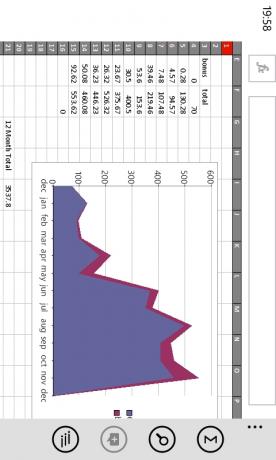
Um documento do Excel no Windows Phone apresenta uma ferramenta de soma automática, formatação e classificação de células, além da capacidade de deixar comentários e compartilhar usando email, SkyDrive, Office 365 ou SharePoint.
6.4 PowerPoint no Windows Phone
As coisas são um pouco diferentes com o PowerPoint; embora as apresentações possam ser abertas por email ou por qualquer outra opção de armazenamento, elas não podem ser criadas do zero. Isso se deve principalmente ao espaço de armazenamento necessário para fornecer modelos para projetos do PowerPoint.
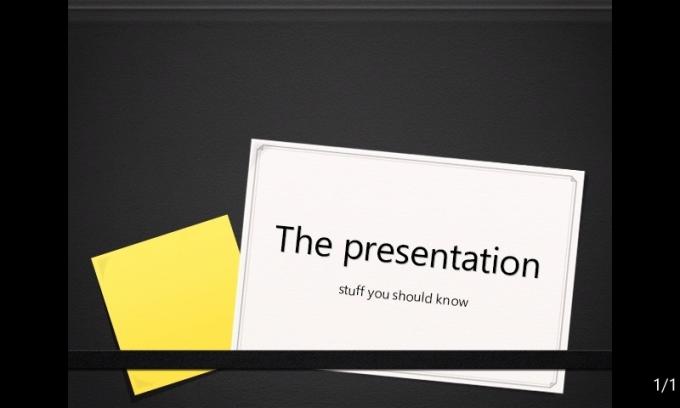
Felizmente, existe a opção de editar uma apresentação existente.
Esse recurso útil permite alterar o texto, ocultar slides desnecessários e geralmente ajustar o arquivo como achar melhor, com todas as mesmas opções de compartilhamento e armazenamento do Word e Excel.
6.5 E-mail e calendário do Exchange
Juntamente com as contas de email POP e IMAP padrão, o Windows Phone suporta email e calendário do Exchange. Embora todas as contas de e-mail possam ser facilmente configuradas automaticamente em Configurações> E-mail + contas> Adicionar uma conta, o A conta do Microsoft Exchange ou do Office 365 - ativada pela seleção do Outlook - sincronizará contatos, tarefas e calendário Itens. Os usuários do Google Mail e Windows Live também têm o benefício da sincronização de contatos e agendas.

Enviar um email é uma simples questão de abrir sua caixa de entrada e tocar no símbolo +. Você pode inserir o endereço de e-mail do destinatário ou tocar na caixa Para: para selecioná-los no hub Pessoas. Você pode adicionar campos Cc e Cco através do menu de reticências. (Você também pode enviar um email diretamente do hub People, abrindo um contato e selecionando Enviar email.)
O acesso ao calendário é entregue via tela Iniciar por padrão; aqui está um
de apenas dois blocos que abrangem as duas colunas da tela, essa é a sua importância. Nomear-
podem ser criados ou editados através do calendário. Enquanto o telefone estiver conectado à web, isso será sincronizado com sua conta do Exchange.
6.6 Compartilhando e salvando documentos com o SharePoint e o SkyDrive
Existem vários métodos para os usuários compartilharem e salvarem documentos em um Windows Phone.
O primeiro é salvar o documento localmente ou enviar por email. Como alternativa, se você tiver acesso a um servidor do SharePoint (normalmente você seria um usuário comercial para este disponível), os documentos podem ser instantaneamente carregados neste serviço e compartilhados com o seu colaboradores.
Desde o lançamento do Windows Phone 7.5, a capacidade de sincronizar documentos com o serviço de armazenamento em nuvem SkyDrive está disponível, resultando em uma solução simplificada de gerenciamento de documentos para a plataforma!
7. O Windows Phone Marketplace
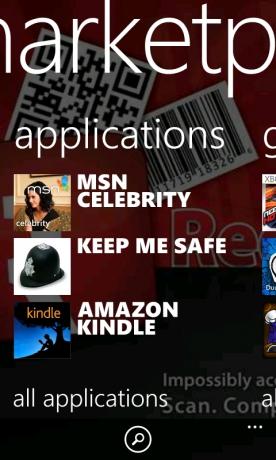
Apesar de ser uma das primeiras plataformas móveis a oferecer suporte à instalação e execução de software de terceiros, a antiga O Windows Mobile perdeu completamente a oportunidade de criar um local centralizado onde os aplicativos podiam ser baixados e instalado.
Ciente disso, a Microsoft fornece o Windows Phone Marketplace para usuários do Windows Phone. Exigir uma conta do Windows Live para acesso (com um cartão de crédito anexado para compras) O Marketplace é uma seleção cada vez maior de jogos e aplicativos que você pode navegar no seu telefone, PC ou Web navegador.
7.1 Localizando aplicativos no seu telefone, PC ou navegador
O primeiro lugar em que você deve começar a procurar aplicativos no Windows Phone é no hub do Marketplace, onde você encontrará inicialmente um resumo das principais aplicativos, jogos e música, além de um menu para ajudá-lo a selecionar em qual categoria você deseja navegar (alguns fabricantes de celulares fornecem dispositivos específicos aplicativos; estes também estão disponíveis neste menu).
Se você preferir visualizar os aplicativos e seus detalhes, análises e preços através do seu PC, o
A melhor opção é abrir o Zune e selecionar o mercado. A partir daqui, selecione os aplicativos
opção para visualizar os jogos e aplicativos mais recentes disponíveis para o seu telefone. O topo
os aplicativos gratuitos pagos e principais são listados e uma ferramenta de pesquisa é fornecida para você pesquisar além das opções mais populares.
Por fim, você pode abrir o navegador da web e visitar o Marketplace em phone.com/marketplace; você precisará entrar nisso com seu login do Windows Live. Usando o navegador, os aplicativos podem ser instalados sem fio, útil se você precisar de um aplicativo específico no seu dispositivo, mas não o tiver em mãos.
7.2 Localizando, revisando e comprando aplicativos
Qualquer que seja o método usado para encontrar aplicativos, há certas etapas que precisam ser seguidas.
Quando você encontrar um aplicativo, selecione-o para verificar os vários detalhes; você deve encontrar uma descrição e capturas de tela, bem como uma classificação e um preço. A classificação é baseada em comentários de usuários; você deve levar isso em consideração seriamente e procurar qualquer menção a problemas específicos do dispositivo que possam afetá-lo. Lembre-se de que você também pode deixar análises de aplicativos, por meio da interface preferida com o Marketplace ou desinstalando o aplicativo e selecionando Classificar e revisar.

Se você estiver pronto para comprar um aplicativo ou jogo, selecione a opção Comprar e aguarde; se você já adicionou um cartão de crédito, este será cobrado automaticamente; caso contrário, você precisará adicionar seus detalhes.
7.3 Solução de problemas de instalação
De tempos em tempos, os aplicativos não são instalados corretamente; ocasionalmente, eles podem parar de funcionar como deveriam.
Se estiver com problemas para instalar um aplicativo, verifique se o telefone ainda está conectado à Internet ou à sua rede Wi-Fi local (use Rede móvel ou Wi-Fi no menu Configurações). Se tudo parecer correto, desative sua conexão de rede e a reative; seguindo este retorno ao Marketplace e encontre o aplicativo de download, no qual você deve tocar e segurar, selecionando Repetir para reiniciar o download. Se isso falhar, cancele completamente e tente novamente.
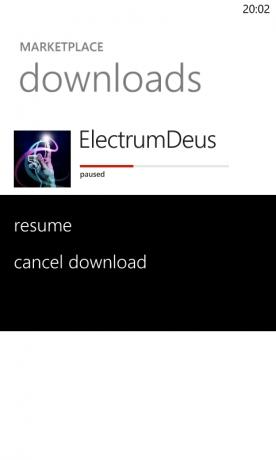
Se você tiver um aplicativo que não será mais iniciado, localize o item na lista Aplicativos ou no hub Jogos e toque e segure, selecionando Desinstalar para removê-lo do seu telefone. Você pode reinstalar a partir do Marketplace.
Observe que, ao instalar jogos, é recomendável fazê-lo em uma conexão Wi-Fi, devido ao tamanho da maioria dos downloads e à largura de banda envolvida.
7.4 Atualizando aplicativos
Periodicamente, você notará que o hub do Marketplace exibe um número. Esse é o total de aplicativos que você instalou que exigem atualizações, um processo que pode ser realizado automaticamente.
Simplesmente abra o hub, encontre a mensagem no rodapé do menu principal do Marketplace que exibirá algo como “5 aplicativos precisam ser atualizados” e toque aqui para exibir o resumo do que está pendente. A partir daqui, você pode tocar em cada um para atualizar individualmente ou tocar em Atualizar tudo para permitir que o telefone gerencie o processo de atualização.
8. Jogos com Xbox Live
Os jogos para dispositivos móveis realmente decolaram nos últimos anos, por isso faz sentido que a Microsoft forneça um meio para desfrutar de jogos em sua nova plataforma de telefonia móvel. Há duas maneiras pelas quais você pode jogar no Windows Phone:
1. Via Xbox Live
2. Estar sozinho
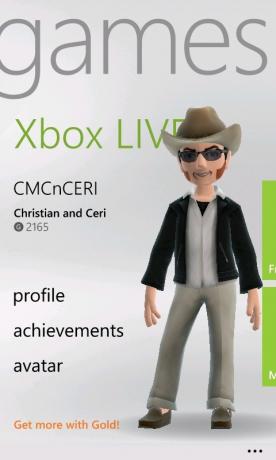
As duas formas são divertidas, mas é mais provável que você encontre títulos amadores ou gratuitos na categoria autônoma. Por outro lado, os jogos na rede Xbox Live geralmente custam um pouco mais, mas vêm com recursos desbloqueáveis, conquistas e a capacidade de adicionar ao seu Gamerscore.
Todos os jogos podem ser adquiridos e instalados através do Windows Phone Marketplace e iniciados através do hub Jogos.
8.1 Principais títulos de jogos
Como você pode esperar de um sistema operacional Microsoft, a seleção de títulos é ótima.
Além de títulos óbvios na tela de toque, como Angry Birds e Sonic the Hedgehog, você também encontrará alguns dos principais títulos da EA, como Sims 3 e Assassin's Creed - Altair's Chronicles. Melhor ainda: alguns dos melhores jogos do Xbox Live Arcade também podem ser encontrados, incluindo Max & the Magic Marker e Rocket Riot. Existem também vários títulos específicos de plataforma, como o notável ilomilo, e novos jogos Xbox Live são lançados mensalmente.
8.2 Gerenciando seu avatar e pontuação de jogador
A rede Xbox Live permite que você use o mesmo login do seu console Xbox, o que significa que seu Gamerscore e Avatar podem ser verificados, atualizados e gerenciados nos dois dispositivos.
(Observe que, se você configurou seu telefone com uma conta do Windows Live que não está vinculada à sua conta do Xbox Live, será necessário resolver isso quando solicitado. Se as duas contas forem uma, no entanto, você não terá problemas.)

Através do hub de Jogos, você descobrirá que pode verificar suas realizações, monitorar seu Gamerscore e, com a ajuda do aplicativo gratuito Xbox Live Extras, você pode ajustar seu avatar do Xbox Live. Também é possível trocar mensagens com outros usuários do Xbox Live por meio do hub de Jogos, estejam eles usando um console Xbox 360 ou um Windows Phone!
8.3 Jogos não Xbox Live
No entanto, não é necessário se inscrever no Xbox Live para jogar no Windows Phone. Você encontrará uma enorme seleção de jogos produzidos por amadores e profissionais no Windows Phone Marketplace que não possuem integração com o Xbox Live.
Tudo o que isso significa é que jogá-los não melhorará sua pontuação no jogador; uma das vantagens do Xbox Live é que você pode aumentar sua pontuação e realizações enquanto estiver no trabalho ou no trem.
Grandes jogos que podem ser encontrados em outras plataformas estão disponíveis, alguns dos quais com jogos multiplayer online baseados em turnos e em tempo real.
Se você preferir evitar o uso completo do Xbox Live, poderá desativar os vários níveis de integração em Configurações> Aplicativos> Jogos.
9. Ajustando seu Windows Phone
A Microsoft tem prazer em alterar os planos de fundo e aplicar temas em seus computadores desktop e laptop, mas o mesmo não ocorre com o Windows Phone. Esta é, sem dúvida, uma tentativa de manter o controle sobre a UI estilizada do Metro, mas pode resultar em falta de individualismo, a menos que você saiba o que está fazendo.
Felizmente, existem várias maneiras pelas quais você pode ajustar o seu Windows Phone.
9.1 Personalizando toques
Uma seleção de toques é fornecida imediatamente para o Windows Phone, e eles podem ser selecionados de forma universal ou por contato. Em Configurações> Toques + sons, você pode selecionar um toque dentre os que já estão no telefone, além de configurar alertas sonoros para mensagens de texto, correio de voz e e-mail.
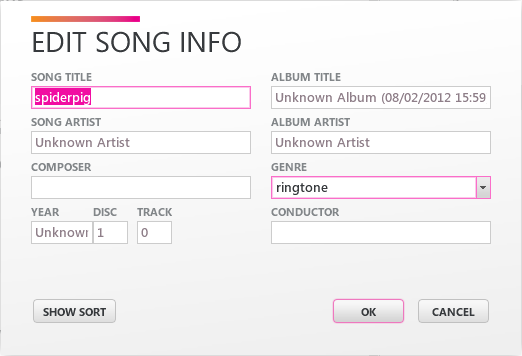
Com o Windows Phone 7.5, é possível adicionar toques personalizados. Isso é feito através da preparação de um arquivo WMA ou MP3 adequado, com no máximo 40 segundos e no máximo 1 MB, que pode ser sincronizado com o seu dispositivo.
Em seguida, com o telefone conectado ao computador, abra o Windows Explorer e arraste o arquivo MP3 para o ícone do telefone no canto inferior esquerdo do software de sincronização Zune. Quando você abrir a tela Configurações> Toques + sons, o novo arquivo será listado em Toque. Se você não o encontrar, encontre o toque no Zune e verifique em qual gênero ele está listado. Se não for exibido no gênero "Toque", clique com o botão direito do mouse no arquivo, selecione Editar e altere conforme necessário antes de tentar novamente.
9.2 Ajustando as cores do bloco e do plano de fundo
Por padrão, o Windows Phone normalmente possui um fundo branco, talvez com azulejos azuis ou qualquer outro arranjo de cores programado pela sua rede ou fornecedor de telefonia móvel.
Infelizmente, existem apenas duas cores de plano de fundo disponíveis para o Windows Phone - branco e preto - embora várias cores de destaque diferentes (a cor usada para blocos e links) estejam disponíveis. Alguns deles dependem do modelo do seu telefone ou de onde você comprou o dispositivo.
Para alterar a aparência do seu telefone, abra Configurações> Tema e escolha sua cor de fundo e destaque nas opções fornecidas.
9.3 Escolhendo o papel de parede
Embora não haja como alterar o papel de parede no Windows Phone, é possível alterar a tela de bloqueio do telefone, bem como o plano de fundo exibido no hub Imagens.
Para ajustar o papel de parede da tela de bloqueio no Windows Phone, abra Configurações> Bloquear + papel de parede e toque no botão Alterar papel de parede para selecionar uma das imagens adequadas armazenadas no seu dispositivo. Observe que são fornecidas várias imagens, mas você também pode selecionar aquelas salvas na web, sincronizadas com o telefone ou tiradas com a câmera. Você também pode iniciar a câmera na tela Escolher imagem para capturar uma cena ali e depois.

A alteração da imagem exibida no hub da Pictures no bloco da tela inicial e no plano de fundo do hub é um caso de toque o bloco para abrir o hub e, em seguida, arrastar as reticências […] para Escolher segundo plano ou Aleatório fundo.
9.4 Reposicionando blocos e fixando favoritos
Uma das grandes vantagens da interface do usuário do Metro baseada em blocos é a flexibilidade de fornecer uma tela inicial personalizada. Embora o Windows Phone 7.5 não ofereça uma tela inicial no modo paisagem, ele pode ser reconfigurado com aplicativos, jogos, contatos e sites favoritos, todos unidos aos blocos padrão.
Para ajustar a posição de um ladrilho, basta tocar e segurar; o restante da tela cairá em segundo plano e você poderá arrastar o ladrilho para sua posição preferida. Você notará que outros ladrilhos se reorganizam levemente para acomodar sua alteração e, quando estiver satisfeito, basta tocar no ladrilho para soltá-lo em sua nova casa.
A remoção de um ladrilho é uma questão de seguir o mesmo procedimento, mas em vez de movê-lo, toque no símbolo de remover o pino no canto superior direito. Por outro lado, você pode adicionar um bloco da lista Aplicativos tocando, mantendo pressionado e selecionando Fixar no início.
Contatos e páginas da Web também podem ser afixados na tela Iniciar. Para adicionar um contato, abra o hub Pessoas, localize o contato em questão e toque e segure, selecionando Fixar no início no menu.
Fixar uma página da Web permitirá que você a abra rapidamente, em vez de abrir o Internet Explorer pela primeira vez, e isso pode ser feito navegando até a página, abrindo o menu de reticências e selecionando Fixar no início.
9.5 Gerenciamento de bateria
Com e-mails, Internet, jogos, aplicativos e música - até chamadas telefônicas! - afetando sua bateria, você encontrará alguns problemas de gerenciamento de energia mais cedo ou mais tarde.
Existem várias maneiras de lidar com isso. Por exemplo: você pode alterar o plano de fundo da tela Iniciar de branco para preto, desativando efetivamente o plano de fundo. Da mesma forma, você pode usar Configurações> Bloquear + papel de parede e usar a opção Tempo limite da tela após para garantir que a tela apague quando o telefone não estiver em uso.
Também vale a pena ficar de olho nas opções de conectividade, em Configurações> WiFi e Configurações> Rede móvel; você pode desativá-los mais facilmente através da opção Configurações> Modo de voo, embora isso também desative o sinal do seu celular. Um método mais rápido pode ser apenas usar Configurações> Rede móvel e desligar sua conexão de dados.
Com o Windows Phone 7.5, a Microsoft ofereceu a muito útil opção de economia de bateria, também disponível no menu Configurações. Isso tem duas opções: a primeira é ativar o recurso sempre que a bateria estiver fraca; o segundo é habilitá-lo em uma base ad hoc. Uma duração estimada da bateria restante é exibida no rodapé da página e é alterada automaticamente com base na sua escolha.
Observe que, se você usa o Nokia Lumia 800 Windows Phone, a maioria dos problemas de bateria encontrados pode ser resolvida com a instalação da atualização mais recente (veja abaixo).
9.6 Desbloqueio e carregamento lateral
Os ajustes finais para o Windows Phone vêm só são possíveis se você desbloquear o dispositivo. Não se trata de um desbloqueio do SIM, mas de um dispositivo - praticamente "desbloqueando" o telefone para que o acesso possa ser concedido aos diretórios principais do sistema operacional.
Atualmente, dois métodos estão disponíveis em todos os dispositivos. O primeiro é usar o serviço ChevronWP7 (não mais on-line) para comprar um código (cerca de US $ 10) e usá-lo desbloquear “oficialmente” o dispositivo, permitindo a instalação (via “carregamento lateral”) de aplicativos homebrew e jogos Endossado pela Microsoft, esse método é destinado a desenvolvedores de homebrew (amadores) e seus fãs e está limitado à instalação de 10 aplicativos. Para carregar aplicativos lateralmente, você precisará baixar o Windows Phone SDK.
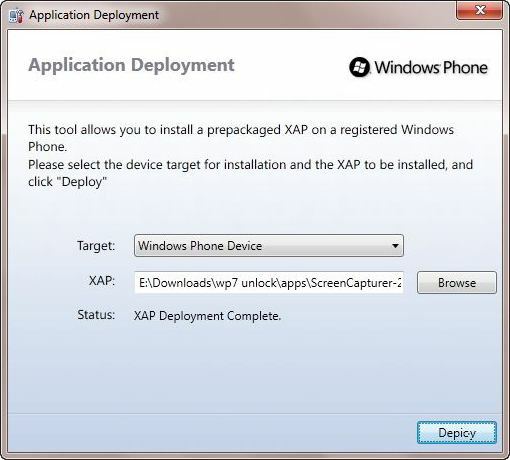
Outro método está disponível; no entanto, é muito mais caro e exige que você registre seu Windows Phone como um dispositivo de desenvolvedor. Isso também requer o Windows Phone SDK e sua conta do Windows Live e custará cerca de US $ 100.
9.7 Atualizando o Windows Phone
A Microsoft lança atualizações para o Windows Phone de tempos em tempos. Desde o lançamento deste sistema operacional, houve várias atualizações, grandes e pequenas, e estas estão instaladas no telefone usando o computador
Seu dispositivo deve informar quando é a hora de instalar (ajuste as notificações para isso em Configurações> Atualização do telefone). Quando chegar a hora, você só precisará conectar o telefone ao computador usando o cabo USB, verifique se o O software Zune está sendo executado no seu PC (ou no Windows Phone 7 Connector no seu Mac) e siga as etapas exibidas em tela.
Durante o processo, você não poderá fazer ou receber chamadas ou usar seu dispositivo de qualquer forma; não desconecte-o da porta USB até que o processo esteja completo. Se você usa um laptop, verifique se a conexão à rede elétrica está sendo usada, em vez de depender da bateria. Felizmente, as falhas são raras e é feito um backup do conteúdo do seu telefone antes do início da atualização, permitindo restaurar seus dados em caso de problemas.
Todo o processo pode levar até uma hora (dependendo do tamanho da atualização), por isso é melhor deixar a tarefa até tarde da noite.
10. Segurança do Windows Phone
Se você usa um Windows Phone, comprou um smartphone novo e caro, recebeu um como presente ou se inscreveu em uma oferta que oferece a você o dispositivo gratuitamente enquanto o vincula a um contrato.
De qualquer forma, você precisará proteger o dispositivo.
A primeira coisa que você deve fazer é falar com o revendedor que forneceu o telefone e descobrir quem eles recomendam para fornecer seguro em caso de perda ou roubo. Passe algum tempo pesquisando isso para obter o melhor negócio e verifique todas as cláusulas antes de se inscrever.
Depois de fazer isso, é hora de aproveitar as ferramentas de segurança a bordo.
10.1 Encontre meu telefone
Absolutamente a segunda coisa que você deve fazer é abrir Configurações> Encontrar meu telefone e ativar as duas opções, Conectar-se a esses recursos e Salvar meu local a cada poucas horas para um melhor mapeamento.
Em seguida, no seu computador desktop, abra www.windowsphone.com e salve o endereço nos seus favoritos. Entre com sua conta do Windows Live e selecione o item Meu telefone no menu.
Isso o levará à página Meu Windows Phone, que exibirá um resumo das informações: modelo do seu dispositivo, número de telefone, dados SkyDrive carregados recentemente e um link para Localizar meu telefone.
Clicar nesta opção colocará você no controle total do seu dispositivo em caso de roubo ou perda:
• Um mapa exibirá a localização atual ou a última conhecida do seu telefone.
• Você pode escolher tocar no telefone com um toque especial para encontrá-lo se estiver perdido (toque no botão liga / desliga para desativá-lo se estiver apenas testando).
• A opção Bloquear impedirá que alguém use seu telefone, útil se você suspeitar que ele foi roubado.
• Finalmente, com Apagar, você pode remover todos os dados do seu telefone, protegendo suas informações pessoais contra possíveis ladrões de identidade.
Todas essas ferramentas podem ser usadas com grande efeito para rastrear e recuperar o Windows Phone em uma única peça; Caso contrário, você pode pelo menos garantir que o ladrão fique com nada além de um tijolo.
Observe que você pode limpar manualmente os dados do telefone - úteis se você planeja vendê-los ou entregá-los a um amigo - em Configurações> Sobre> Redefinir seu telefone.
10.2 Definindo senhas
Se você deseja definir uma senha que deve ser digitada antes que alguém possa usar seu telefone, faça isso em Configurações> Bloquear + papel de parede. A opção Senha deve estar definida como Ativada e você será solicitado a inserir e confirmar uma sequência de números para atuar como uma senha; não escolha algo óbvio como um aniversário!
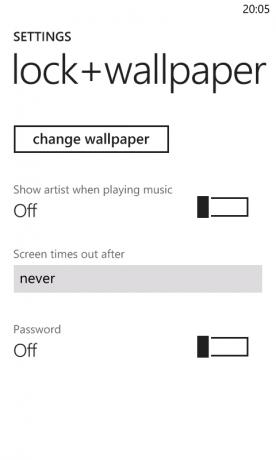
Há também um recurso no Windows Phone para proteger seu cartão SIM. Acesse isso em Iniciar> Telefone e abrindo as configurações de chamada no menu de reticências. Aqui, use a opção de segurança do SIM, que permitirá que você use um número PIN existente para o SIM ou defina um novo.
Essas opções de segurança são fáceis de usar e implementar, mas lembre-se de que, para obter a máxima segurança, você deve manter seu telefone sempre próximo e fora de vista.
10.3 Histórico, localização e pesquisa da Internet
Uma outra opção de segurança está disponível. Para proteger sua privacidade de navegação, existem várias opções que você pode usar para impedir que alguém veja o que você está vendo online.
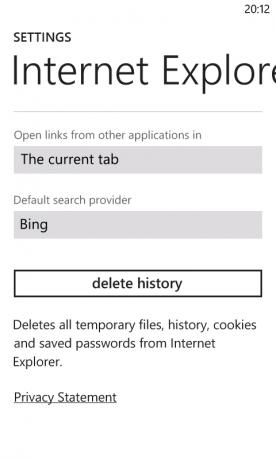
O primeiro é o mais óbvio: História da Internet. Você pode gerenciar isso em Configurações> Aplicativos> Internet Explorer (ou Internet Explorer> Configurações), onde encontrará um botão Excluir histórico. Isso removerá arquivos temporários, histórico, cookies e senhas salvas. (Observe que navegadores de terceiros podem exigir outras etapas.)
Se você deseja impedir que o Internet Explorer colete dados, desmarque as caixas de seleção "Permitir cookies no meu telefone" e "Permitir que o Internet Explorer colete meu histórico de navegação".
Você também pode excluir seu histórico de pesquisa do Bing. Basta tocar no botão Pesquisar, arraste o menu para a vista e selecione Configurações. A partir daqui, tudo o que você precisa fazer é Excluir histórico e concordar com a mensagem de confirmação.
Se você estiver atento, verá que há uma opção para os serviços de localização nas telas de configurações do Internet Explorer e de pesquisa do Bing. Isso está ativado para tornar os resultados mais relevantes para você, mas pode ser desativado se você preferir impedir que sua localização seja enviada para sites. Você encontrará uma função semelhante em vários aplicativos - particularmente aqueles que usam redes sociais - embora existe uma maneira pela qual isso pode ser desativado em todo o dispositivo - consulte o próximo capítulo para obter mais em formação.
11. Internet, Email e Conectividade
Os smartphones trazem excelentes opções de conectividade que permitem todos os tipos de recursos adicionais. Além de email e Internet, você pode encontrar Bluetooth e GPS em um Windows Phone. Com os aplicativos certos instalados, essas opções podem ser combinadas para estender a funcionalidade do seu dispositivo.
Você também descobrirá que alguns aparelhos são compatíveis com o sistema Digital Living Network Alliance para compartilhar conteúdo do seu telefone sem fio com uma TV ou computador digital. Consulte o manual do usuário do seu Windows Phone para descobrir se o seu aparelho possui esse recurso, pois o aplicativo geralmente é fornecido pelo fabricante.
11.1 Gerenciando a conectividade Wi-Fi
O Windows Phone possui dois métodos principais de conexão à Internet: Wi-Fi e Internet móvel (embora você também possa usar o método de passagem pela Internet quando o telefone estiver conectado a um PC via USB).
A conectividade sem fio pode ser gerenciada em Configurações> WiFi. Aqui você pode ativar e desativar a conexão e instruir seu telefone a notificá-lo quando novas redes forem descobertas. Conectar-se a uma rede é o caso de tocar no que você deseja usar e digitar a senha / chave.

Conectar-se à Web por meio de Configurações> Rede móvel geralmente não é tão rápido quanto o Wi-Fi, mas oferece bons resultados. Note-se, no entanto, que nenhum dos Telefones Windows de primeira ou segunda geração são dispositivos 4G.
Usando o comutador de conexão de dados, você pode ativar e desativar a conectividade com a Internet, enquanto o A opção de velocidade de conexão permitirá que você alterne entre diferentes tipos de rede móvel, como Edge, 3G, HSDPA, etc. Pontos de acesso adicionais podem ser configurados através do botão Adicionar APN.
Obviamente, o uso excessivo de sua conexão de dados móveis pode levar a uma cobrança excessiva, portanto, mantenha seus dados dentro dos termos do seu contrato de telefonia móvel. As opções de roaming de dados podem ser usadas para evitar contas altas ao viajar além da cobertura da sua rede móvel.
11.2 Usando o Internet Explorer Mobile
Com base no Internet Explorer 9, a encarnação móvel do navegador da Microsoft é talvez a mais eficiente de todas, apresentando o posicionamento incomum da barra de endereço ao pé da tela (na chamada “área morta” e oferecendo algumas informações úteis opções Tudo o que você precisa fazer é tocar no bloco do navegador na tela Iniciar para iniciar, tocar na barra de endereço e use o teclado para inserir o URL e aproveitar o botão de atualização à esquerda quando necessário.

Outras opções no navegador estão disponíveis nas elipses; tocar ou arrastar revelará a opção de visualizar guias adicionais (até 6 são permitidas) ou uma lista de sites recentes. Você também pode adicionar sites que você gosta à sua lista de favoritos e compartilhar uma página via mensagem SMS, email ou qualquer outra rede social que você configurou.
O texto em uma página da web pode ser copiado enquanto as imagens podem ser salvas no hub Imagens tocando e selecionando Salvar foto (você também pode escolher Compartilhar foto para enviá-la a um amigo).
Observe que o Windows Phone não possui suporte a Flash, portanto, o Internet Explorer Mobile não poderá exibir sites que usam essa estrutura para exibir conteúdo. No entanto, o navegador é compatível com HTML5; portanto, sites com design atualizado devem funcionar bem.
11.3 Configurando contas de email POP e IMAP
O Windows Phone fornece suporte para quatro tipos de conta de email:
1. Microsoft Exchange
2. Hotmail / Windows Live
3. IMAP
4. POP
Os dois primeiros podem ser configurados de maneira fácil e automática, basta digitar os detalhes relevantes em Configurações> E-mail + contas> Adicionar uma conta e selecionar Outlook ou Windows Live. Para adicionar uma conta IMAP ou POP, você normalmente selecionaria Outra conta (embora, se você usa uma conta do Google, é claro que selecionaria essa opção).
Aqui, você digitaria o endereço de e-mail e a senha, deixando o Windows Phone para verificar com um índice de hosts de e-mail para encontrar os detalhes corretos do servidor e permitir que você entre. Se isso falhar, você pode usar a opção Configuração avançada para configurar sua conta de email com opções avançadas, como SSL.
11.4 Bluetooth, GPS e localização
Existem algumas opções de conexão adicionais para o Windows Phone que você pode não usar tão regularmente quanto as listadas acima.
O Bluetooth pode ser ativado em Configurações> Bluetooth, mas é apenas para uso com kits viva-voz compatíveis. Você não pode sincronizar o Windows Phone com o computador usando Bluetooth.
Também presente - e ativado por padrão - está o GPS, listado como parte dos serviços de Localização no seu telefone. A combinação de informações coletadas via GPS, triangulação celular e rede sem fio permite que você experimente algumas funcionalidade como atualizar sua localização no Twitter e Facebook ou usar as ferramentas de pesquisa do Bing para encontrar locais de interesse próximo. Nos dispositivos equipados com o software satnav (como o Nokia Drive nos telefones Lumia), os serviços de GPS e localização são muito usados.
Você pode desativar a localização no seu telefone em Configurações> Localização; essa é a opção principal do recurso, mas qualquer aplicativo que use os dados coletados dessa maneira terá sua própria chave liga / desliga para permitir ou impedir seu uso.
12. Equívocos sobre o Windows Phone
Provavelmente, não existe uma plataforma de telefonia móvel que tenha sido mais deturpada do que o Windows Phone. Desde o seu lançamento em 2010, ele foi comparado erroneamente ao seu antecessor do Windows Mobile, criticado por falta funções presentes e, aparentemente, por ousar oferecer uma interface que seja mais do que apenas linhas de ícones
Embora tenha sido lançada inicialmente sem a vantagem de alguns recursos úteis, a Microsoft logo lançou várias atualizações para corrigir essa falha. O Windows Phone 7.5 é uma plataforma móvel tão funcional quanto iOS, Android e BlackBerry.
12.1 Copiar e colar explicado
Inicialmente omitido da formação inicial de recursos, o copiar e colar foi anunciado como sendo o principal recurso de uma atualização lançada nos primeiros seis meses do lançamento. Integrado ao teclado e disponível em diferentes aplicativos, copiar e colar é questão de tocar em uma palavra, ajustar o tamanho da área destacada, arrastando as setas e tocando no botão Copiar, que flutua acima do seleção.

Colar é um caso simples de encontrar para onde você deseja copiar a seleção (talvez o mesmo aplicativo ou um e-mail ou documento) e tocar no botão Colar, localizado na parte superior esquerda do teclado.
12.2 Amarração (sem fio)
Outro recurso inicialmente ausente do Windows Phone é o tethering. Na verdade, isso não é estritamente verdade - faltava o compartilhamento fora da caixa em todos os aparelhos, mas graças a alguns códigos de backdoor em dispositivos Samsung e LG, foi possível ativar o USB com fio amarração.
Infelizmente, os dispositivos HTC não tinham esse recurso oculto, mas isso não é mais um problema no Windows Phone 7.5, que tem o compartilhamento de Internet anunciado em silêncio disponível no menu Configurações. Exigindo a conexão sem fio do telefone, o Compartilhamento da Internet transforma seu telefone em um ponto de acesso sem fio, permitindo o compartilhamento sem fio.
Todos os telefones Windows de primeira geração podem executar esse recurso quando atualizados para o Windows Phone 7.5 e todos os dispositivos de segunda geração possuem o compartilhamento da Internet como padrão. As únicas exceções são os dispositivos da Nokia, mas o recurso deve ser ativado com uma atualização futura.
12.3 Usando o Windows Phone como dispositivo de armazenamento
Apesar de ter 8 ou 16 GB de armazenamento, os Windows Phones não vêm com armazenamento facilmente removível (embora seja possível remover o cartão microSD, isso afetará uma restauração de fábrica). A Microsoft introduziu essa especificação na tentativa de combater a pirataria, algo que era comum na plataforma Windows Mobile.
Como resultado, muitos usuários se sentiram limitados pelas opções de armazenamento oferecidas. No entanto, é possível aplicar uma invasão de registro em um computador Windows que permitirá que você use o armazenamento no seu dispositivo para salvar arquivos e pastas como faria com qualquer outro armazenamento em massa.
Com o telefone conectado ao computador (garantindo que o Zune esteja fechado), basta visitar ultimate-networx.net [Não está mais disponível] para baixar o software, salvá-lo no seu PC e extrair; execute Wp7UsbStorageEnabler.exe no modo de administrador e selecione Ativar e Sair.
Uma vez feito, você deve encontrar o telefone listado como um dispositivo de armazenamento no Windows Explorer. Lembre-se de manter o Zune fechado ao usar isso. Se você decidir sincronizar arquivos de mídia via Zune e não precisar dessa opção, basta executar o utilitário novamente e selecionar Desativar.
13. Conclusão
Até agora, deve ficar claro que você pode fazer quase tudo com o seu Windows Phone. Como um centro de entretenimento móvel, é incomparável; como dispositivo de jogo móvel, oferece integração ao Xbox Live; como dispositivo de comunicação móvel, está à frente de qualquer uma das alternativas.
Por que o Windows Phone é uma alternativa viável para iPhone e Android
Você não precisa seguir a multidão para encontrar um smartphone utilizável, profissional e elegante. Se seus amigos e familiares têm um iPhone ou um dispositivo Android, você não precisa possuir o mesmo.
Após um início lento, o Windows Phone começa a criar ondas. Sua presença como sistema operacional em uma série de novos telefones Nokia certamente ajuda, mas você só precisa observar a qualidade dos dispositivos da HTC e Samsung para verificar que este é um sistema operacional móvel que é bem visto pelos fabricantes de celulares e desenvolvedores de aplicativos iguais.
Lindamente apresentado, fácil de usar, mas poderoso. O Windows Phone é um vislumbre do futuro dos telefones celulares - um que está disponível agora.
14. Apêndice
14.1 Compartilhamento USB não oficial do Windows Phone
“Vinculação” é o termo usado para usar o celular como modem, permitindo acessar a Internet em um computador ou laptop. Na maioria das plataformas, isso está disponível nativamente.
Embora o compartilhamento USB não deva ser possível em dispositivos Windows Phone, de acordo com as especificações impostos pela Microsoft, alguns fabricantes adicionaram esse recurso via backdoor, como Samsung, LG e Dell. Os telefones HTC não podem ser conectados nativamente dessa maneira.
Observe que os seguintes guias são apenas para compartilhamento USB; a partir do compartilhamento sem fio do Windows Phone 7.5 está disponível na maioria dos dispositivos. Observe também que quaisquer atualizações podem desativar essa funcionalidade.
O termo APN é usado nos seguintes apêndices. Refere-se ao nome do ponto de acesso usado pela sua operadora de celular, e uma lista deles pode ser encontrada em ModMyi. Para usar a funcionalidade de compartilhamento USB nesses telefones, você deve ter um Windows Phone totalmente carregado e o cabo USB fornecido com o dispositivo.
Por fim, você deve estar ciente de que o compartilhamento pode resultar em altas taxas de uso de dados da sua operadora, portanto, garanta que esse tipo de uso seja permitido em seu contrato.
14.2 Vinculando o Windows Phone da Samsung
Se você possui um Samsung Omnia 7 ou Samsung Focus, por exemplo, um backdoor para compartilhamento USB foi fornecido pelo fabricante.
Para começar, baixe o driver USB do smartphone Samsung em http://depositfiles.com/files/v90e246d2 e pesquise as configurações de APN para sua rede móvel.
Com o driver baixado, instale no seu computador e reinicie. Você precisará desconectar o telefone do cabo USB e acessar o discador, digitando o seguinte número:
##634#
Pressione Ligar para continuar; uma tela secreta de diagnóstico será exibida. Em seguida, disque
*#7284#
… E pressione Ligar novamente para exibir a tela Teste USB. Aqui, escolha Modem, Chamada vinculada e conecte seu telefone ao computador.
A conexão deve solicitar ao Windows a instalação dos drivers de software do modem, resultando na criação de um novo objeto Samsung Mobile Modem em Iniciar> Painel de Controle> Rede e Internet> Rede Conexões.
Localize e clique com o botão direito do mouse, selecionando Propriedades> Avançado. Adicione o seguinte ao campo de texto:
+ cgdcont = 1, "ip", "[APN]"
[APN] deve, obviamente, ser o APN da sua operadora, normalmente web.carrier.com ou similar.
No Windows, você pode criar uma nova conexão dial-up via Iniciar> Painel de Controle> Rede e Internet > Central de rede e compartilhamento, especificando o número # 99 * como o número que o seu Samsung Mobile Modem deve discar. Você não precisará de um nome de usuário ou senha. basta clicar em Conectar e seu Samsung Mobile Modem fará o resto!
14.3 Amarrando um LG Windows Phone
Para conectar um telefone LG como o Optimus 7 ou Quantum, você precisará fazer o download do driver do modem USB LG em http://depositfiles.com/files/m8hgk6z1f.
Para configurar o dispositivo, toque no bloco de telefone e digite o seguinte número:
##634#
Pressione Ligar para confirmar e selecione MFG nas opções exibidas. Digite a senha da seguinte maneira:
277634#*#
Em Configurações> Rede móvel, desative a conexão de dados antes de iniciar o MFG e selecione Menu Engenheiro> Configurações de porta> Comutação USB. Aqui, selecione QC Composite e, em seguida, Valide, o que fará com que o telefone reinicie. Nesta fase, você deve conectá-lo ao seu PC.
O Windows detectará o telefone e instalará um driver. Se nenhum for encontrado, use o driver do modem USB LG baixado anteriormente.
Após a conclusão, o LG Windows Phone será adicionado ao seu computador como um novo dispositivo: Modem USB LGE CDMA. Vá para Iniciar> clique com o botão direito do mouse em Computador> Propriedades> Gerenciador de Dispositivos para encontrar o novo dispositivo e clique com o botão direito do mouse, selecione Propriedades e digite o seguinte:
+ cgdcont = 1, "ip", "APN"
([APN] é o nome do ponto de acesso da sua operadora, conforme detalhado acima.)
Crie uma nova conexão dial-up no Windows em Iniciar> Painel de Controle> Rede e Internet> Central de Rede e Compartilhamento, com # 99 * como o número de telefone para discar. Você estará pronto para fazer uma conexão, usando o Windows Phone como modem!
14.4 Conectando o Dell Venue Pro com Windows Phone
Até agora, o fabricante de hardware Dell lançou apenas um Windows Phone, o Dell Venue Pro, que é um dos poucos dispositivos com teclado de hardware.
Você precisará dos drivers USB para este dispositivo, disponíveis neste link. Você notará que eles são descritos como drivers da HTC - não se preocupe com isso, é apenas devido ao hardware USB no Dell Venue Pro.
Em seguida, descompacte o conteúdo da pasta e localize o arquivo HtcUsbMdmV64.inf, que deve ser editado da seguinte maneira:
VID_0BB4 & PID_0EFF & REV_0000 & MI_00
Ler:
VID_05c6 & PID_3199 & MI_00
Enquanto isso, o arquivo HtcVComV64.inf deve ser alterado:
VID_0BB4 & PID_0EFF & REV_0000 & MI_01
Agora deve ler:
VID_05c6 & PID_3199 & MI_01
Salve as alterações e feche os dois arquivos, toque no botão do telefone no Dell Venue Pro e disque
##634#
Selecione Modo composto na tela Central de serviços e digite a senha como:
*#301#
O telefone deve reiniciar automaticamente - caso contrário, mantenha pressionado o botão liga / desliga até desligar (ou remover e substituir a bateria). Quando o telefone reiniciar, o tethering deverá estar ativado.
Em seguida, você precisará instalar o modem no seu computador. Conecte-o ao cabo USB para que o Windows detecte o novo dispositivo e use os arquivos .INF editados como drivers.
Abra Iniciar> Computador, clique com o botão direito do mouse e selecione Propriedades> Gerenciador de dispositivos, onde você verá um modem USB HTC (novamente, não se preocupe com o elemento HTC) listado. Clique com o botão direito do mouse e selecione Propriedades> Avançado, adicionando o seguinte:
+ cgdcont = 1, "ip", "APN"
("APN" será o nome do ponto de acesso da operadora de celular.)
Tudo o que resta fazer é criar uma nova conexão em Iniciar> Painel de Controle> Rede e Internet> Rede e Compartilhamento
Centralize usando o modem USB HTC, com * 99 # como número de discagem. Você estará pronto para desfrutar do compartilhamento USB.
Leitura Adicional
- Os melhores aplicativos do Windows Phone 7
- Desfrute de podcasts, músicas, bate-papo e esportes no Windows Phone com o TuneIn Radio Desfrute de podcasts, músicas, bate-papo e esportes no Windows Phone com o TuneIn RadioCiente de que provavelmente deveria ouvir um som contemporâneo ocasional, me converti ao canal 6 Music da BBC, que reproduz uma mistura impressionante de ótimas músicas dos anos 50 aos 2010 ... consulte Mais informação
- Como configurar contas do Gmail no Windows Phone Como configurar contas do Gmail no Windows PhoneDevido a um grave problema de spam (e para retirar a carga de armazenamento do meu PC), decidi migrar minhas contas de e-mail para o Google Mail. Isso teve um efeito interessante na minha capacidade ... consulte Mais informação
- Métodos oficiais para atualizar a aparência do seu Windows Phone Métodos oficiais para atualizar a aparência do seu Windows PhoneUso o Windows Phone desde a primeira semana de lançamento no Reino Unido, em outubro de 2010. Desde então, aprecio os ladrilhos, a interface do usuário lisa, a satisfação presunçosa de possuir um telefone que ... consulte Mais informação
Guia publicado: março de 2012
Christian Cawley é editor adjunto de segurança, Linux, bricolage, programação e tecnologia explicada. Ele também produz o Podcast Realmente Útil e tem uma vasta experiência em suporte a desktops e softwares. Um colaborador da revista Linux Format, Christian é um funileiro de Raspberry Pi, amante de Lego e fã de jogos retro.

